 ✕
✕
By Justin SabrinaAktualizováno 17. prosince 2022
"Zakoupil jsem si zákonnou kopii hudebního CD a přehrávám jej na svém MP3 přehrávači Sony Walkman. Jak importuji MP3 CD do iTunes? Prosím, pomozte."
"Chci vypálit skladby zakoupené z iTunes na CD? Jak vypálím CD z mé knihovny iTunes pro přehrávání v autě? Mimochodem, je možné vypálit skladby Apple Music na CD?"
iTunes je užitečný nástroj pro uživatele Apple. Pomáhá uživatelům nejen spravovat celou sbírku médií, ale podporuje také synchronizaci médií mezi počítači a zařízeními Apple. Ještě lepší je, že iTunes vám umožní vypálit hudbu nebo videa na CD nebo DVD a užít si je v přehrávači v autě nebo domácím přehrávači médií. Věděli jste ale, že do iTunes můžete importovat i skladby z CD? Dnes vám tento tutoriál poradí, jak na to importovat soubory MP3 z CD do iTunesa jak vypálit hudbu z iTunes, Apple Music na CD na iTunes.
OBSAH
Importovat soubory MP3 z CD do iTunes není obtížné. V této části se dozvíte, jak importovat zvukové stopy z CD do knihovny iTunes na vašem PC, abyste mohli poslouchat veškerou svou oblíbenou hudbu na iTunes, aniž byste měli originální CD v diskové mechanice. Ujistěte se prosím, že všechny zvukové stopy na vašem CD jsou uloženy v běžném formátu MP3. Pokud váš počítač se systémem Windows, notebook, Mac, iMac nebo MacBook nemá vestavěnou jednotku CD, můžete si pořídit externí jednotku CD.
Krok za krokem: Import MP3 skladeb z CD do iTunes
Krok 1. Spusťte na svém PC nejnovější verzi iTunes. Klikněte na „Upravit“ > „Předvolby..“ > „Obecné“ > „Nastavení importu“ a v možnosti „Importovat pomocí“ vyberte „Kodér MP3“. Poté klepněte na "OK",

Krok 2. Vložte CD do diskové jednotky vašeho PC. Poté se objeví malé okno s dotazem "Chcete importovat CD?" Klikněte na tlačítko "Ano". Poté budou všechny soubory MP3 na disku CD uvedeny v iTunes.
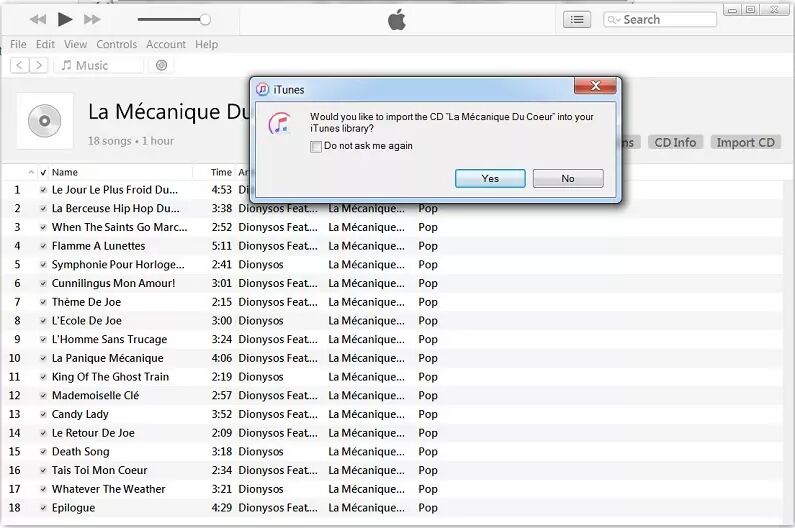
Krok 4. Nyní iTunes začnou importovat všechny zvukové stopy z vašeho CD.
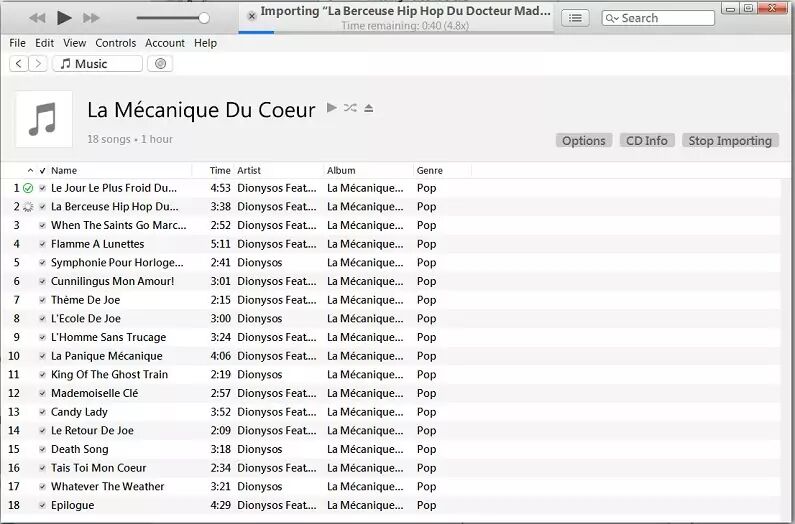
Krok 5. Po dokončení naleznete importované soubory MP3 ve své knihovně iTunes. A můžete přehrávat hudební skladby přímo na iTunes!
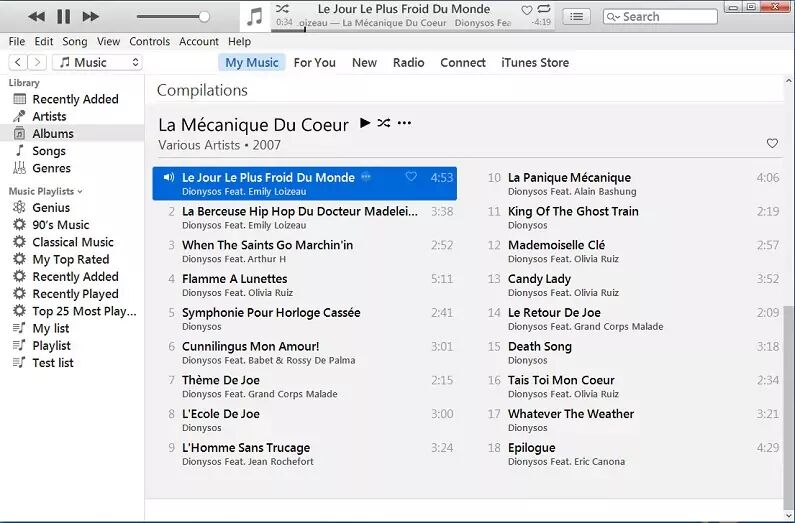
Můžete importovat MP3 skladby z CD do iTunes a samozřejmě si můžete vytvořit vlastní CD pomocí iTunes. Všechny místní skladby v iTunes (včetně seznamů skladeb a zakoupených skladeb iTunes) můžete vypálit na CD, pokud nemají technologii autorských práv. Čtěte dále, níže se dozvíte, jak vypálit hudbu iTunes na CD pomocí iTunes.
Příprava:
Jednoduché kroky k vypálení iTunes Music na CD v iTunes
Krok 1. Spusťte iTunes na vašem počítači. Klikněte na "Soubor" > "Nový" > "Seznam stop" pro vytvoření nového seznamu stop a zadejte název seznamu stop.
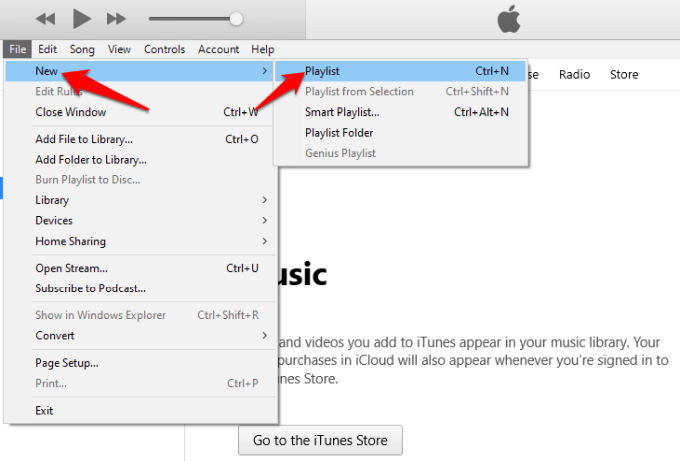
Krok 2. Poté přetáhněte skladby v hudební knihovně do nově vytvořeného seznamu skladeb.
Krok 3. Klepněte pravým tlačítkem myši na nově vytvořený seznam skladeb a vyberte možnost „Vypálit seznam skladeb na disk“. Ve vyskakovacím okně potvrďte svá nastavení. Prosím "Audio CD" ve volbě "Disc Format:". Pokud zvolíte formát MP3 CD, iTunes přeskočí všechny skladby, které nejsou MP3 v seznamu skladeb. Pokud jste připraveni, stiskněte "Vypálit".
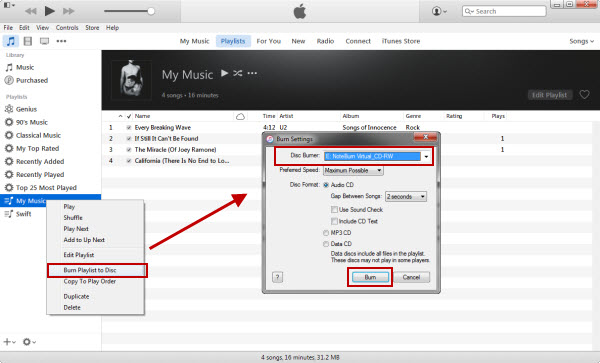
Krok 4. Po dokončení vysuňte CD z diskové jednotky a vychutnejte si hudbu na libovolném CD přehrávači.
Můžete snadno importovat skladby z CD do iTunes a vypálit skladby na CD v iTunes. Je tedy možné vypálit skladby Apple Music na CD? Apple/iTunes vám to bohužel neumožňují. Protože jsou všechny skladby Apple Music chráněny DRM a zakódovány ve speciálním formátu AAC (.m4p), nemůžete je přímo vypálit na CD nebo DVD, i když jste si skladby Apple Music stáhli do své knihovny iTunes. Chcete-li vypálit skladby Apple Music na disky CD, musíte prolomit zámek Apple DRM a převést skladby Apple Music M4P do nechráněného formátu MP3 nebo WAV. Zde vám UkeySoft Apple Music Converter pomůže dokončit práci!
Související článek: Jak vypálit hudbu Spotify na CD?
UkeySoft Apple Music Converter je zrozen, aby pomohl uživatelům zbavit se zámku DRM a převést skladby, seznamy skladeb a alba z Apple Music na bez DRM MP3, WAV, M4A, AAC, FLAC, MKA, AU, AC3, AIFF formát, aby byl kompatibilní s jakýmkoli hudebním zařízením a přehrávačem médií. A co je nejdůležitější, UkeySoft Apple Music Converter je schopen převést všechny mediální soubory v knihovně iTunes, pokud je lze přehrávat v iTunes, jako jsou skladby zakoupené v iTunes, Audioknihy iTunes, audioknihy Audible AA/AAX, hudební videa iTunes, místní skladby atd. Pomocí vylepšených technik crackování převede skladby Apple Music na MP3 s bezztrátovou kvalitou a se zachováním ID3 tagů. Pomocí tohoto vynikajícího nástroje můžete snadno získat Apple Music ve formátu MP3 nebo WAV a poté je vypálit na CD v iTunes, Windows Media Player, VLC Media Player atd.
Následující kompletní průvodce vás provede převodem Apple Music na soubory MP3/WAV a jejich vypálením na CD. Ujistěte se, že máte na počítači nainstalovaný iTunes a předem přidejte skladby Apple Music do knihovny iTunes.
Krok 1. Nainstalujte a spusťte UkeySoft Apple Music Converter
Stáhněte a nainstalujte UkeySoft Apple Music Converter pro počítač Mac nebo Windows. Poté spusťte program UkeySoft a poběží s ním aplikace iTunes.

Krok 2. Přidejte Apple Music do UkeySoft
Jak můžete vidět, software UkeySoft načte všechna média z vaší knihovny iTunes, včetně hudby iTunes, hudby Apple, audioknih atd. Klikněte na „Seznam skladeb“ a vyberte celý seznam skladeb nebo požadované skladby Apple Music.

Krok 3. Zvolte Output Format jako MP3/WAV
Po úspěšném přidání se otočte do spodní části obrazovky. Zde si můžete vybrat výstupní formát, výstupní cestu, kvalitu výstupu, bitrate, vzorkovací frekvenci atd. podle vašich potřeb.

Tip: Formát WAV je pro CD nejlepší, protože jde o nekomprimovaný a bezztrátový zvukový formát. Vzhledem k omezenému prostoru na CD umožňuje formát MP3 kompresi audio souborů v CD kvalitě.
Krok 4. Převeďte Apple Music na MP3/WAV
Klepnutím na tlačítko „Převést“ začněte odemykat DRM a převádět Apple Music na obyčejné soubory MP3 nebo WAV. Po převodu můžete klepnutím na „Prozkoumat výstupní soubor“ získat dobře převedené skladby Apple Music.

Krok 5. Vypalte Apple Music na CD v iTunes
Nyní můžete vytvořit nový seznam skladeb v iTunes a importovat převedené skladby Apple Music ve formátu MP3/WAV do seznamu skladeb. Potom vypalte playlist Apple Music přímo na CD! Také můžete vypálit skladby Apple Music na CD pomocí Windows Media Player. Pro více podrobností můžete číst dále Jak vypálit Apple Music na CD.

Doufám, že vám tento průvodce pomůže. Zvukové stopy MP3 můžete importovat z CD do iTunes. Hudbu z iTunes můžete vypálit na CD v iTunes. Kromě toho můžete skladby Apple Music vypálit na CD tak, že je převedete na soubory MP3 nebo WAV. Pokud máte nějaké dotazy ohledně procesu vypalování CD, zanechte prosím svůj komentář. Pamatujte, že veškerá hudba iTunes a skladby Apple Music jsou určeny pouze pro osobní zábavu.
výzva: budete muset přihlásit se než budete moci komentovat.
Zatím žádný účet. Klikněte prosím zde registrovat se.

Převeďte skladby Apple Music, iTunes M4P a audioknihy do MP3, M4A, AAC, WAV, FLAC atd.

Užívejte si bezpečný a svobodný digitální život.
Užitečnost
multimédia
Copyright © 2023 UkeySoft Software Inc. Všechna práva vyhrazena.
Zatím bez komentáře. Řekni něco...